Chrome OS on Google'i loodud pilvepõhine ja brauseripõhine operatsioonisüsteem Chromebooki sülearvutite jaoks. Siin mängivad veebirakendused olulist rolli Chromebooki jõudluse parandamisel. Kuna Chromebook on loodud pilvepõhiseks sarnasemaks brauseritegevusega, saate seda siiski võrguühenduseta masinana paljude tavaliste ülesannete täitmiseks kasutada.
Nii võib meelde tulla küsimus, kuidas kasutada Chromebooki võrguühenduseta?
Windows-põhist sülearvutit kasutatakse tavaliselt filmide nautimiseks, mängude mängimiseks, märkmete pidamiseks, fototöötluseks, kontoriga seotud ülesannete täitmiseks, graafilise kujunduse loomiseks, failide allalaadimiseks ja failidega töötamiseks. Niisiis, kuidas kõiki neid ülesandeid oma Chromebookiga teha? Õnneks saate teha palju rohkem kui ükski traditsiooniline Windowsi sülearvuti. Veelgi enam, android-mängupood pakub meile miljoneid rakendusi, mida te ei leia Windowsi ega Maci sülearvutitest.
Parimad näpunäited Chromebooki kasutamiseks võrguühenduseta
Jagan siin parimate näpunäidete kasutamist Chromebooki võrguühenduseta andmesideühenduse ajal sama produktiivseks kasutamiseks.
1. Chrome'i võrguühenduseta rakenduste installimine
Enne Chromebooki võrguühenduseta arvutina kasutamist peate kõigepealt installima mõned veebirakendused, mis on võimelised võrguühenduseta töötama. Algusest peale tegi Google veebirakendusi nimega „pakendatud rakendus“, see on iseseisev rakendussüsteem, mis võimaldab andmeid käitada ja salvestada kohapeal. Rakendus saab vajadusel süsteemist vajalikke andmeid välja võtta.
Google on teinud Chrome'i brauseri peamiselt veebis sirvimiseks, kuid selle mitmekülgse rakendusega saate teha palju rohkem ülesandeid. Chrome'i brauser on täieõiguslik rakendussüsteemi platvorm, millel kolmas osapool saab teha võimsaid rakendusi. Kõiki veebirakendusi saab brauseriaknas käitada lokaalselt ja iseseisvalt.
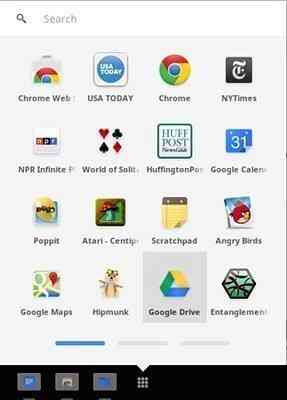
Need veebirakendused ei ole nagu Microsofti või Apple'i tarkvara, mida saab kasutada eraldi. Veebirakendused on väga kerged ja mõeldud peamiseks ülesandeks. Google ja muud kolmanda osapoole veebirakenduste arendajad on loonud palju Chrome'i rakendusi, mis on piisavad teie Chromebookis vajaliku ülesande täitmiseks.
Nii et Chrome'i poodi vaadates leiate vasakult küljelt võimaluse võrguühenduseta rakendustena. See aitab teil hankida vajalikud rakendused, et teha võrguühenduseta Chromebookis tootlikkust.
2. E-posti ja tootlikkuse rakendused
Google üritab kõvasti Chromebooki võrguühenduseta tööle panna. Näeme, et enamik Google'i loodud rakendusi töötab Chrome OS-is võrguühenduseta. Veebirakendus Gmaili võrguühenduseta töötab Chromebookis võrguühenduseta. Saate koostada meilisõnumeid ja need saadetakse siis, kui Chromebook saab andmesideühenduse. Lisaks saab võrguühenduseta Gmail tuua kirju Chromebooki võrguühenduseta kasutamiseks.
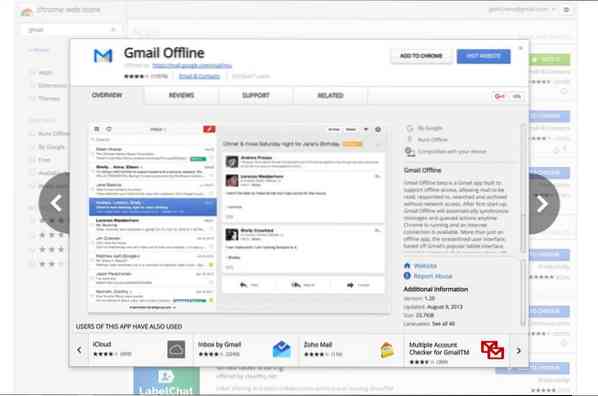
Nii Google Drive'il kui ka Google Docsil on sama võimalus. Saate failid ja dokumendid võrguühenduseta kasutamiseks kohapeal sünkroonida. Samuti saate võrguühenduseta võrgus olles Google Docsi rakenduses dokumente, esitlusi ja muid ametlikke toiminguid teha, tehes lihtsaid seadistusi. Nii et kogu ettevalmistatud dokument salvestatakse andmeside loomisel võrku.
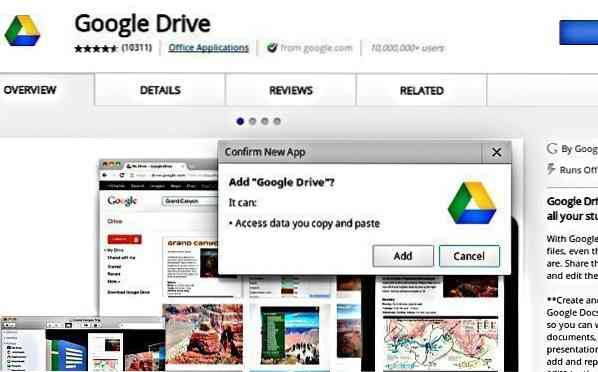
Google keep on hädavajalik ja kasulik veebi rakendus „Ülesanne”, mida saab kasutada ka võrguühenduseta. Kroomi võrguühenduse ajal sünkroonitakse kõik märkmikud ja ülesanded, mis on kirjutatud saidil „keep”.
Google'i foto pakub meile võimalust hoida oma kallihinnalist mälupilti turvaliselt Google'i draivipilves, kuid kõiki pilte saab hilisemaks kasutamiseks salvestada ka kohapeal Chromebooki.
Google'i Chrome'i poe äri- ja tootlikkusekategooriates on veel palju muid tootjate rakendusi nagu Wunderlist, Evernote, Writer kergete dokumentide redigeerimiseks, Sunrise kalendri sünkroonimiseks ja palju muud.
3. Graafiline disain
Graafiline disain on üks hädavajalikest töödest, mida tehakse traditsioonilises sülearvutis. Chrome'i poes on mõned kerged veebirakendused, mis võivad täita mõningaid vajalikke graafilise disaini ülesandeid. Selle graafilise disaini kroomirakenduste kasutamiseks peate kõigepealt salvestama kohaliku draivi pildid.
Siit leiate mõned kõige paremini vaadatud graafilise disaini veebirakendused. Esiteks on muljetavaldav rakendus Polarr Photo Editor. Teil on ka muid võimalusi Sketchpadi kasutamiseks loomulikuma väljanägemisega digitaalse kunsti meistriteoste jaoks ja muljetavaldava hulga kvaliteedifunktsioonidega Pixlr Touch Up töötab väga tõhusalt otse teie brauseriaknas. Piconion Photo Editor on veel üks kaalumist väärt variant.
4. Võrguühenduseta mängude nautimine
Chrome'i pood pakub ka palju mänge, mida saab Chromebookis võrguühenduseta hinnata. Mis puutub mängudesse ja naudingutesse, siis saate mängida funky Kartsi, võrguühenduseta pasjanssi, Swoopi, mitmikmängu Flappy Bird, Tetris 9 Cells või Minesweeper Classic, Cut The Rope'i ja Angry Birdsi rakendust.
5. Meediumipleier ja failid
Chromebookid saavad otse kastist käsitseda mitmesuguseid meediumifaile, fotosid ja muusikat oma emapleierilt. Chromebookil on videote vaatamiseks ja muusika nautimiseks oma eraldiseisev meediumipleier. Nii et kui teie USB-välkmäluseadmel või ühendatud kõvakettal on filme, muusikat või fotosid, siis lihtsalt ühendage pistikprogramm ja nautige kõiki neid meediume Chrome OS-i native-mängijaga; muid veebirakendusi pole vaja.
Kuigi Spotify veebimuusikapleier ei tööta võrguühenduseta ja ka Google Play muusika, kuid Songist on Chrome'i rakendus, mis töötab teie brauseris muusika nautimiseks ilma Interneti-ühenduseta. Muusika nautimiseks peate kõik lood Chromebookidesse salvestama, kuni Google Play muusika toetab teie riiki.
Kuid filmide nautimiseks on nii suurt faili kohapeal raske salvestada, samas kui enamikul Chromebookidest on 16 või 32 GB välkmälu. Siit tuleb Google Play filmide ja TV veebirakendus, mis võimaldab teil filme võrguühenduseta vaatamiseks alla laadida. Filmide ja muusika nautimiseks on alati parem omada välist kõvaketast.
6. Raamatute lugemine võrguühenduseta ja PDF-failide vaatamine
Kroomipoes on palju rakendusi raamatute võrguühenduseta lugemiseks ja PDF-failide vaatamiseks. Väärib märkimist, et Amazoni toodet Kindle pilvelugejat kasutatakse raamatute võrguühenduseta lugemiseks Chromebookis ja PDF Viewer on mõeldud PDF-i vaatamiseks Chrome'i brauseriaknas.
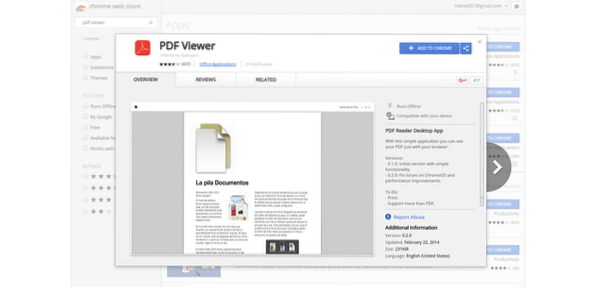
7. Sirvige võrgusisu, kui kasutate Chromebooki võrguühenduseta
Tasku-veebirakendusi, mis on üllatuse nimi, kasutatakse Chromebooki mis tahes sisu või veebilehe salvestamiseks võrguühenduseta lugemiseks. Rakenduse Pocket peamine omadus on see, et see võib töötada igas seadmes. Nii et kui näete mis tahes seadmes võrgus olulisi veebilehti või sisu, salvestage see taskusse ja see sünkroonitakse Chromebookis võrguühenduseta lugemiseks või sirvimiseks.
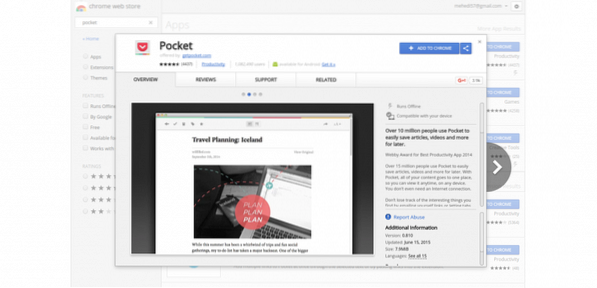
Viimane mõte
Nagu ülaltoodust nähtub, saate Chromebookiga teha palju asju ja see on enamiku kasutajate jaoks piisav.
Tulevik põhineb sotsiaalmeedial ja pilvesüsteemil. Kõik sünkroonitakse pilvevarunduses ja kindlasti muudab see elu mugavaks ja turvaliseks. Microsoft ja Apple üritavad sellele veebirakenduste ja pilve rongile tahvlit hankida.
Teisalt on Google esimene Interneti-põhine ettevõte, mis on seda protsessi algusest peale kiirendanud. Kuna Google Play pood on juba Chromebookidesse jõudnud, teavad nüüd inimesed Chromebookidest rohkem ja nad harjuvad iga päev google Chrome'i veebirakenduste ja Android-rakenduste abil.
See integreerimine viib Chromebookid ja Chrome OS uude ajastusse. Erinevus Chromebookide ja „tõelise sülearvuti” vahel väheneb iga päevaga või võib isegi kaduda traditsioonilise sülearvuti usaldusväärsus.
Räägi nüüd
Kas teil oli mõni Chromebook? Millised Androidi ja Chrome'i omarakendused meeldisid teile kõige rohkem? Jagage julgelt oma kogemusi ja soovitusi meiega kommentaaride jaotises.
 Phenquestions
Phenquestions



